Snapchat တွင် ဝှက်ထားသော သူငယ်ချင်းများကို မည်သို့မြင်ရမည်နည်း။

မာတိကာ
ဖေ့စ်ဘုတ်-ဆိုရှယ်မီဒီယာ၏ဘုရင်- 2013 ခုနှစ်တွင် Snapchat ကိုဝယ်ရန်ကမ်းလှမ်းသောအခါ Snapchat သည်နှစ်နှစ်သာရှိသေးသည် နှိုင်းယှဉ်ချက်အရ ဆိုရှယ်မီဒီယာကွန်ရက်အသစ်သည် ဆိုရှယ်မီဒီယာကုမ္ပဏီကြီး၏ အလားအလာရှိသော ပြိုင်ဘက်အဖြစ် စတင်မြင်လာရသည်။ Facebook သည် Instagram တွင် ပြုလုပ်ခဲ့သည့် Snapchat တွင် အလားတူ အလားအလာကို မြင်တွေ့ခဲ့သည်။

ဖြစ်နိုင်သည် Snapchat တွင် အလားတူ အလားအလာကို မြင်သည်။ ဝယ်ယူမှုကို လက်ခံထားတဲ့ Instagram နဲ့ မတူဘဲ Snapchat က ကမ်းလှမ်းချက်ကို ပယ်ချပြီး သူ့ဘာသာသူ ဆက်လက်လုပ်ဆောင်ခဲ့ပါတယ်။ ကိုးနှစ်အကြာတွင်၊ Snapchat ၏ဆုံးဖြတ်ချက်သည် ယခုအခါ ကမ္ဘာတစ်ဝှမ်းတွင် အသုံးပြုသူ 332 သန်းကျော်ရှိသည့် ရေပန်းအစားဆုံး ဆိုရှယ်မီဒီယာပလက်ဖောင်းများထဲမှ တစ်ခုဖြစ်သောကြောင့် မှန်ကန်ကြောင်း သက်သေပြခဲ့သည်။
Snapchat သည် ၎င်း၏ ပြင်ပတွင်ရှိသော လုပ်ဆောင်ချက်များဖြင့် ကျွန်ုပ်တို့ကို အမြဲအံ့သြစေပါသည်။ တခြားဘယ်မှာမှ ရှာရခက်တယ်။ ပလက်ဖောင်းသည် ၎င်း၏ထူးခြားသောအင်္ဂါရပ်များနှင့် ကွက်လပ်ပြင်ပအင်တာဖေ့စ်အရ အခြားလူမှုမီဒီယာကွန်ရက်များနှင့် မည်သည့်အခါမျှ ခွဲခြားထားခြင်းမရှိပေ။
ဤထူးခြားမှုက ကျွန်ုပ်တို့ကို မကြာခဏ ပဟေဠိဖြစ်စေသည်။ Snapchat ပေါ်ရှိ အချို့အရာများသည် နားလည်ရန် အနည်းငယ် ရှုပ်ထွေးနေပုံရသည်။ ဥပမာအားဖြင့်၊ သူငယ်ချင်းစာရင်းကို ယူပါ။ Snapchat သည် သင့်အား သင့်သူငယ်ချင်းစာရင်းကိုကြည့်ရှုရန်ခွင့်ပြုသော်လည်း သင်ထည့်သွင်းထားသောလူစာရင်းနှင့် သင့်အားထည့်သွင်းထားသော်လည်း သင့်သူငယ်ချင်းများမဟုတ်သေးသူများကိုကြည့်ရှုရန်ခက်ခဲစေသည်။ ဘလော့ဂ်မှ ကြိုဆိုပါတယ်။ ဤဘလော့ဂ်တွင်၊ ကျွန်ုပ်တို့သည် Snapchat ရှိ သင့်သူငယ်ချင်းများအကြောင်း ဆွေးနွေးပါမည်။ သင့်သူငယ်ချင်းအချို့သည် သင့်သူငယ်ချင်းစာရင်းတွင် အဘယ်ကြောင့်မပေါ်နိုင်သနည်းနှင့် ထိုသူငယ်ချင်းစာရင်းကို သင်မည်သို့မြင်နိုင်သည်ကို ဆွေးနွေးပါမည်။ဆွေးနွေးမှုကို စတင်ကြပါစို့။
Snapchat ရှိ သူငယ်ချင်းများ- ၎င်းသည် မည်သို့အလုပ်လုပ်သနည်း။
Snapchat တွင် သူငယ်ချင်းဖွဲ့ခြင်းသည် Facebook ပေါ်တွင် သူငယ်ချင်းဖွဲ့ခြင်းနှင့် ဆင်တူသည်။
ကြည့်ပါ။: သင်ပါဝင်သည့်အခါ TikTok သည် သင့်အဆက်အသွယ်များကို အကြောင်းကြားပါသလား။Snapchat သည် နှစ်ဦးစလုံးကို သူငယ်ချင်းအဖြစ် မပေါင်းပါက သူငယ်ချင်းများအဖြစ် အသုံးပြုသူနှစ်ဦးကို သူငယ်ချင်းအဖြစ် သတ်မှတ်မည်မဟုတ်ပါ။ ဤအရာသည် မည်ကဲ့သို့ ရှုပ်ထွေးလာသည် ။ ၎င်းတို့ကို သင်ထည့်သွင်းပြီး ၎င်းတို့ကို ထည့်ထားလျှင် သင့် ကျွန်ုပ်၏သူငယ်ချင်းစာရင်း တွင် လူတစ်ဦးကိုသာ သင်တွေ့မြင်နိုင်ပါသည်။
ဤဥပမာကို ကြည့်ကြပါစို့။ အသုံးပြုသူ A သည် Snapchat တွင် သူငယ်ချင်းအဖြစ် အသုံးပြုသူ B ကို ထည့်သွင်းခဲ့သည်။ ဒါပေမယ့် Bha က A မထည့်သေးဘူး။ ဤကိစ္စတွင်၊ A နှင့် B တို့သည် ၎င်းတို့၏ သက်ဆိုင်ရာ ကျွန်ုပ်၏သူငယ်ချင်းစာရင်း တွင် တစ်ဦးနှင့်တစ်ဦးတွေ့မည်မဟုတ်ပါ။ အသုံးပြုသူ B သည် A ကို သူငယ်ချင်းအဖြစ် လက်ခံလိုက်သည်နှင့်၊ နှစ်ဦးစလုံးသည် ၎င်းတို့၏ သူငယ်ချင်းစာရင်းတွင် တစ်ယောက်ကိုတစ်ယောက် မြင်တွေ့နိုင်မည်ဖြစ်သည်။
အထက်ပါဥပမာကို ဖတ်ရှုပြီးနောက်၊ သင် အံ့သြသွားမည်ဖြစ်သည်။ “ဒါက ဖေ့စ်ဘုတ်ခ်နဲ့ အတူတူပါပဲ။ ဘာကွာလဲ?" ကောင်းပြီ၊ သင်ထည့်သွင်းထားသော ဤ တစ်ပိုင်းသူငယ်ချင်းများ သို့မဟုတ် သင့်အား ထည့်ထားသောအသုံးပြုသူများ မည်သို့ရှာဖွေနိုင်သည်ဟူသော ကွာခြားချက်မှာ ရှိပါသည်။ Facebook နှင့်မတူဘဲ၊ Snapchat တွင် သီးခြား သူငယ်ချင်းတောင်းဆိုမှုများ ကဏ္ဍ မရှိပါ။
သင် Snapchat တွင် သင်ထည့်သွင်းထားသောလူများနှင့် သင့်အား ထည့်ထားသူများကို မည်သို့မြင်နိုင်သည်ကို သိရန် ဆက်လက်ဖတ်ရှုပါ။
Snapchat တွင် သင်၏ဝှက်ထားသောသူငယ်ချင်းများကို ကြည့်ခြင်း- လမ်းညွှန်ချက်အပြည့်အစုံ
အထက်တွင်ဖော်ပြထားသည့်အတိုင်း၊ Snapchat ရှိ သူငယ်ချင်းများသည် ရင်းနှီးပြီး ထူးခြားသည့်ပုံစံဖြင့် လုပ်ဆောင်ပါသည်။ သင့်သူငယ်ချင်းစာရင်းကို Snapchat တွင် ကြည့်ရှုနိုင်သော်လည်း စာရင်းတွင်သာ ပါဝင်ပါသည်။အပြန်အလှန်ချိတ်ဆက်မှုများ။ တစ်ဖက်သတ် ချစ်ကြည်ရေးကို ရှုမြင်ခြင်းသည် မတူညီသော နည်းလမ်းအချို့ကို လိုက်နာခြင်း ပါဝင်သည်။ ကျွန်ုပ်တို့သည် ကိစ္စသုံးခုကို တစ်ခုပြီးတစ်ခု ဆွေးနွေးပါမည်။
အပြန်အလှန်ပေါင်းထားသော သူငယ်ချင်းများ-
ပလက်ဖောင်းပေါ်ရှိ ကျွန်ုပ်၏သူငယ်ချင်းစာရင်း မှ သင့်သူငယ်ချင်းများကို Snapchat ပေါ်တွင် သင်မည်သို့ကြည့်ရှုနိုင်ပုံကို ရှင်းပြကြပါစို့။ .
အဆင့် 1: Snapchat ကိုဖွင့်ပြီး သင့်အကောင့်သို့ လော့ဂ်အင်ဝင်ပါ။
အဆင့် 2: Camera တွင် သင်ကိုယ်တိုင်တွေ့လိမ့်မည် အကောင့်ဝင်ပြီးနောက် တက်ဘ်။ သင်၏ပရိုဖိုင်ကဏ္ဍသို့သွားရန် စခရင်၏ဘယ်ဘက်အပေါ်ထောင့်ရှိ သင်၏ ပရိုဖိုင် အိုင်ကွန်ကို နှိပ်ပါ။
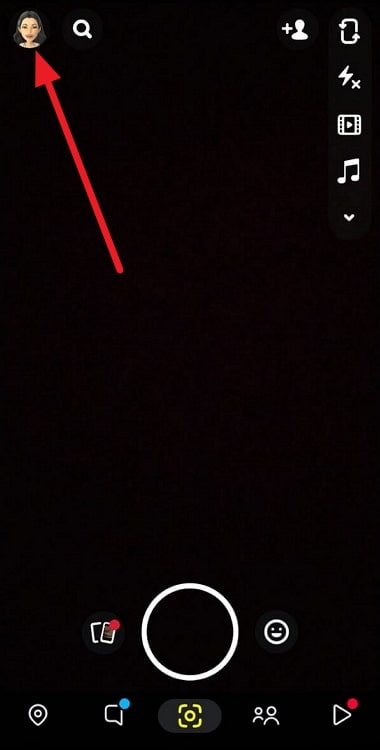
အဆင့် 3- ပရိုဖိုင် ကဏ္ဍကို အောက်သို့ဆင်းပြီး ကျွန်ုပ်၏သူငယ်ချင်းများ ခလုတ်ကို နှိပ်ပါ။
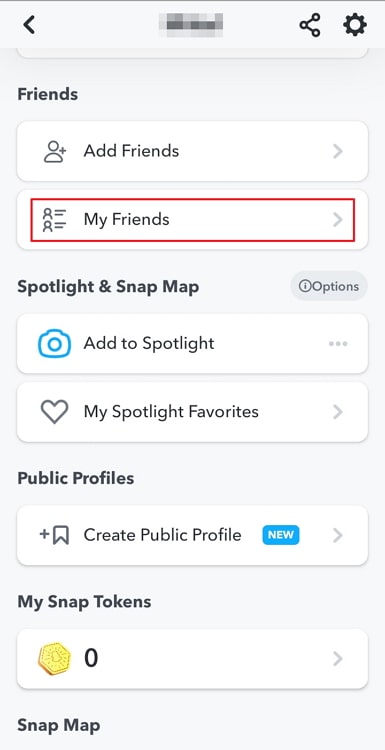
အဆင့် 4: သင်တွေ့ရပါမည်။ ကျွန်ုပ်၏သူငယ်ချင်းများ စာမျက်နှာရှိ ဤနေရာတွင် သင့်သူငယ်ချင်းများစာရင်း။ မကြာခဏ ဆက်သွယ်ရလေ့ရှိသော သူငယ်ချင်းများစာရင်းပါရှိသော ထိပ်တွင် အကောင်းဆုံးသူငယ်ချင်းများ ကဏ္ဍကို သင်တွေ့ရပါမည်။ ဤကဏ္ဍအောက်တွင် အက္ခရာစဉ်အလိုက် သင့်သူငယ်ချင်းများစာရင်းဖြစ်ပါမည်။
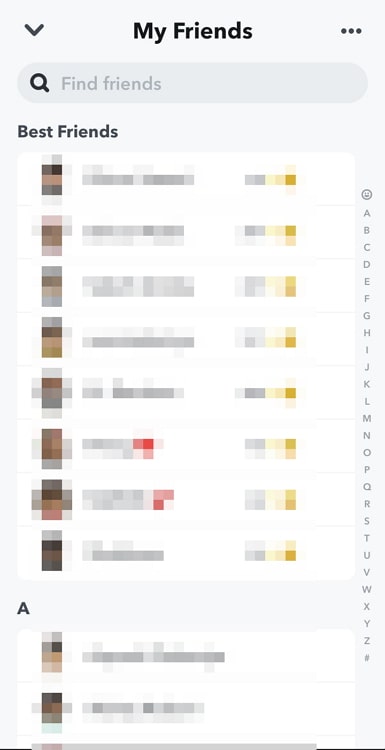
Ignore ခလုတ်ကို နှိပ်လိုက်သောအခါ သူငယ်ချင်းတောင်းဆိုမှု ဖျက်သွားပါသလား။
သူငယ်ချင်းတောင်းဆိုမှုကို လျစ်လျူရှုခြင်းသည် ကျွန်ုပ်ကိုထည့်ထားသည် စာရင်းမှသာလျှင် ဝှက်ထားပါမည်။ သင်သည် အသုံးပြုသူကို မြင်နိုင်ပြီး ၎င်းတို့ကို သူငယ်ချင်းအဖြစ် ပြန်လည်ပေါင်းထည့်နိုင်သေးသည်။
ကြည့်ပါ။: သင်သည် Snapchat တွင် အဝါရောင်နှလုံးသားတစ်ခုထက်ပို၍ ရနိုင်ပါသလား။သင်လစ်လျူရှုထားသည့် အသုံးပြုသူများစာရင်းကို ကြည့်ရှုရန် သူငယ်ချင်းများထည့်ပါ ကဏ္ဍသို့သွား၍ ကိုနှိပ်ပါ။ ညာဘက်အပေါ်ထောင့်တွင် အစက်သုံးစက် ။ သင်ရွေးချယ်စရာသုံးခုတွေ့လိမ့်မည်။ ဒုတိယရွေးချယ်မှုကိုနှိပ်ပါ၊ ကျွန်ုပ်ကိုထည့်ထားသည်မှ လျစ်လျူရှုထားသည် ။ အားလုံးကို သင်တွေ့ပါလိမ့်မယ်။သင်လျစ်လျူရှုထားသော သုံးစွဲသူများ။ ၎င်းတို့ကို သူငယ်ချင်းအဖြစ်ပေါင်းထည့်ရန် Add ခလုတ်ကို နှိပ်နိုင်ပါသည်။
Snapchat တွင် တစ်ယောက်ယောက်ကို မည်သို့ပိတ်ဆို့နိုင်မည်နည်း။
သင်မလုပ်ပါက၊ အသုံးပြုသူတစ်ဦးမှ သင့်အား Snapchat တွင် ဆက်သွယ်စေလိုခြင်းမရှိပါ၊ ၎င်းတို့ကို ပိတ်ဆို့ခြင်းသည် သင်လုပ်ဆောင်နိုင်သည့် နောက်ဆုံးအဆင့်ဖြစ်သည်။ လူတစ်ဦးကို ပိတ်ဆို့ရန်အတွက် ၎င်းတို့၏ကိုယ်ပွားကို နှိပ်ခြင်းဖြင့် ၎င်းတို့၏ ပရိုဖိုင်ကဏ္ဍသို့ သွားပါ။ ထို့နောက် ညာဘက်အပေါ်ထောင့်ရှိ အစက်သုံးစက်ကို နှိပ်ပါ။ Block ကို တစ်ကြိမ်နှိပ်ပါ၊ ထို့နောက် ထပ်မံအတည်ပြုရန်။
သင် မကြာသေးမီက ထည့်သွင်းထားသော အသုံးပြုသူများ-
Snapchat ရှိ ကျွန်ုပ်၏ သူငယ်ချင်းစာရင်း သည် ၎င်းနှင့် ဆင်တူသည်။ Facebook တွင် သူငယ်ချင်းစာရင်း။ ၎င်းတွင် သင်ပြန်ထည့်ထားသော အသုံးပြုသူများစာရင်းနှင့် သင့်အား ပြန်လည်ထည့်သွင်းထားသည့် အသုံးပြုသူများစာရင်းပါရှိသည်။ သို့သော် သင်ထည့်သွင်းထားသော်လည်း သင့်အား သူငယ်ချင်းအဖြစ် ပြန်မထည့်ရသေးသည့် သုံးစွဲသူများကော မည်သို့နည်း။
ကောင်းပြီ၊ သင်မကြာသေးမီက ထည့်သွင်းထားသော သုံးစွဲသူစာရင်းကို ကြည့်ရန် နည်းလမ်းတစ်ခုရှိသည်။ Snapchat တွင် မကြာသေးမီက ထည့်သွင်းအသုံးပြုသူများကို ကြည့်ရှုရန် ဤအဆင့်များကို လိုက်နာပါ-
အဆင့် 1 - Snapchat ကိုဖွင့်ပြီး သင့်အကောင့်သို့ အကောင့်ဝင်ပါ။
အဆင့် 2: ကင်မရာ တက်ဘ်တွင်၊ မျက်နှာပြင်၏ ညာဘက်အပေါ်ထောင့်နားရှိ သူငယ်ချင်းများထည့်ပါ အိုင်ကွန်ကို နှိပ်ပါ။
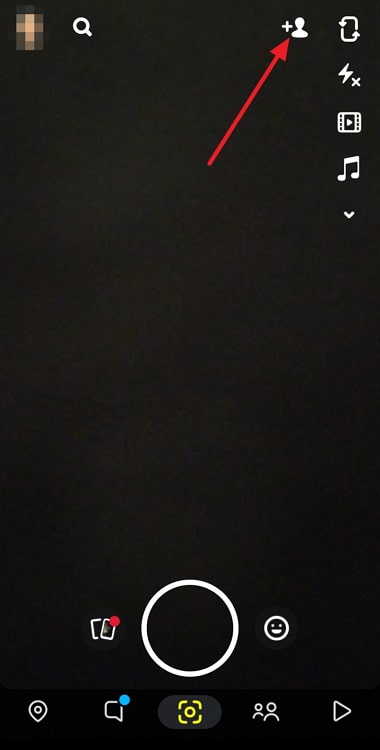
အဆင့် 3- သူငယ်ချင်းများထည့်ပါ ဖန်သားပြင်တွင်၊ မျက်နှာပြင်၏ ညာဘက်အပေါ်ထောင့်ရှိ အစက်သုံးစက်မှ အလျားလိုက် ellipsis ကို နှိပ်ပါ။
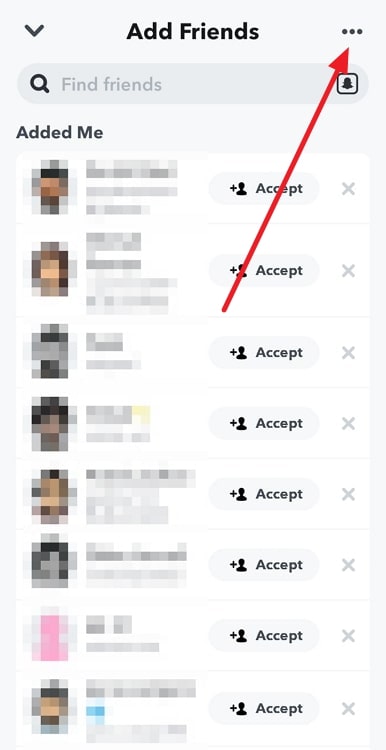
အဆင့် 4: ဖန်သားပြင်၏အောက်ပိုင်းတစ်ဝက်တွင် ရွေးချယ်စရာသုံးခုကို တွေ့ရလိမ့်မည်- အမြန်ထည့်ရန် ၊ လျစ်လျူရှုထားသည် ကျွန်ုပ်ကို ထည့်ထားသည် နှင့် မကြာသေးမီက ထည့်ထားသည်<၆>။ နောက်ဆုံးရွေးချယ်စရာ မကြာသေးမီက ကိုနှိပ်ပါ။ထပ်ထည့်ခဲ့သည် ။
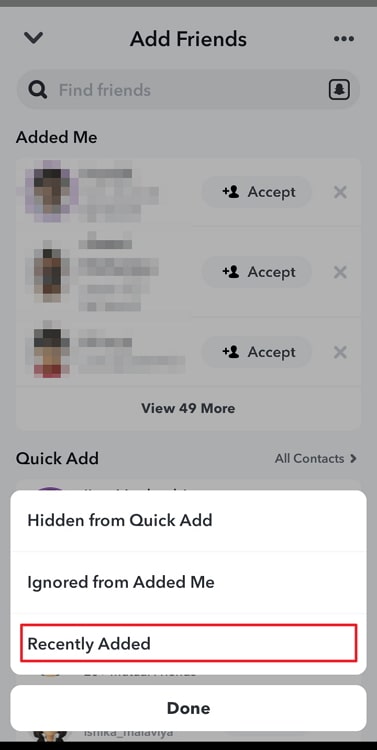
အဆင့် 5: ဤတွင်ဖြစ်သည်။ ပြီးခဲ့သောရက်အနည်းငယ်အတွင်း သင်ထည့်သွင်းခဲ့သည့် Snapchatter များအားလုံး၏စာရင်းကို သင်တွေ့ရပါမည်။
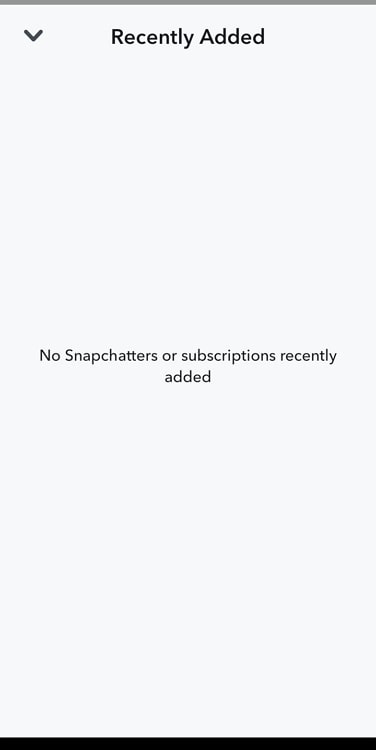
သို့သော် စာရင်းတွင် သင့်သူငယ်ချင်းဖြစ်နေပြီဖြစ်သော အသုံးပြုသူများလည်း ပါဝင်နိုင်ပါသည်။ ထို့ကြောင့်၊ သူငယ်ချင်းများ ပေါင်းထည့်ထားသော အသုံးပြုသူများနှင့် ခွဲခြားရန် သင်၏ ကျွန်ုပ်၏ သူငယ်ချင်းစာရင်း ကို ကြည့်ရှုရန် လိုအပ်ပါမည်။
သင့်အား ထည့်ထားသည့် အသုံးပြုသူများ-
Snapchat သည် သင့်အား စာရင်းတစ်ခုကို ကြည့်ရှုနိုင်စေပါသည်။ သင့်အား သူငယ်ချင်းအဖြစ် ထည့်ထားသော အသုံးပြုသူများ။ အက်ပ်၏ သူငယ်ချင်းများထည့်ပါ ကဏ္ဍမှ လူများကို အလွယ်တကူ ကြည့်ရှုနိုင်သည်။ ဤအဆင့်များကို လိုက်နာပါ-
အဆင့် 1: အက်ပ်ကိုဖွင့်ပြီး သင့်အကောင့်သို့ ဝင်ရောက်ပါ။
အဆင့် 2: Add ကို နှိပ်ပါ။ ကင်မရာ တက်ဘ်၏ ညာဘက်အပေါ်ထောင့်ရှိ သူငယ်ချင်း အိုင်ကွန်။
အဆင့် 3: <5 အောက်တွင် သင့်အား ထည့်ထားသော သုံးစွဲသူများကို သင်တွေ့ရပါမည်။>Added Me အပိုင်း သူငယ်ချင်းများထည့်ပါ စခရင်၏ အပိုင်း။
သူငယ်ချင်းအဖြစ် ပြန်ထည့်ရန် အသုံးပြုသူများ၏အမည်ဘေးရှိ +Add ခလုတ်ကို နှိပ်ပါ။ . သို့မဟုတ် သင့်အား ထည့်ထားသူတစ်ဦးနှင့် သူငယ်ချင်းမဖြစ်ချင်ပါက၊ ညာဘက်အပေါ်ရှိ Cross (×) ခလုတ်ကို လျစ်လျူရှုရန် ကိုနှိပ်နိုင်ပါသည်။ 6> တောင်းဆိုချက်။
ဤသည်မှာ သင့် Snapchat အကောင့်တွင် ဝှက်ထားသော ဝှက်ထားခြင်းမရှိသော သူငယ်ချင်းအားလုံးကို သင်မြင်နိုင်ပုံဖြစ်သည်။ အမြန်ဆုကြေးငွေ အကြံပြုချက်အချို့အကြောင်း လေ့လာရန် အောက်တွင်ဖော်ပြထားသော FAQ ကဏ္ဍကို ဖတ်ရှုပါ။
အမေးများသောမေးခွန်းများ (FAQs)
Snapchat တွင် တစ်စုံတစ်ဦးကို မိတ်မဆက်နိုင်နည်း
Snapchat တွင် တစ်စုံတစ်ဦးအား ၎င်းတို့၏ Profile ကဏ္ဍသို့ သွားခြင်းဖြင့် သင်သည် မိတ်ဖွဲ့နိုင်ပါသည်။
အဆင့် 1- ပထမဦးစွာ၊ သင်၏ ပရိုဖိုင် ကဏ္ဍသို့ သွားပါ ကင်မရာ တက်ဘ်ရှိ သင့်ရုပ်ပုံပေါ်ကို နှိပ်ခြင်းဖြင့်
အဆင့် 2- သင်၏ <ကိုဖွင့်ပါ။ 5>သင်၏ ပရိုဖိုင် စာမျက်နှာမှ ကျွန်ုပ်၏သူငယ်ချင်းစာရင်း ။
အဆင့် 3- သူငယ်ချင်းကို မိတ်ဖွဲ့ရန်၊ ၎င်းတို့၏ ကိုယ်ပွားကို နှိပ်ခြင်းဖြင့် ၎င်းတို့၏ ပရိုဖိုင်ကဏ္ဍသို့ သွားပါ၊ ပြီးလျှင် ညာဘက်အပေါ်ထောင့်ရှိ အလျားလိုက် ellipsis ကို နှိပ်ပါ။
အဆင့် 4- သူငယ်ချင်းကို စီမံပါ ကို ရွေးပြီး သူငယ်ချင်းကို ဖယ်ရှားပါ ကို နှိပ်ပါ။ အတည်ပြုရန် ဖယ်ရှားရန် ခလုတ်ကို တစ်ကြိမ်ထပ်နှိပ်ပါ။
- Snapchat တွင် အမြန် Add မှလူများကို ဖယ်ရှားနည်း
- လုပ်နည်း Snapchat ပေါ်ရှိ သူငယ်ချင်းများစာရင်းမှ တစ်စုံတစ်ဦးကို ဖယ်ရှားပါ

